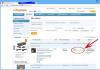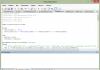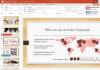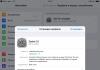Ручная установка FriGate в chrome. Доступ к заблокированным ресурсам в Google Chrome с помощью бесплатного расширения friGate Frigate плагин для яндекс
Последние шаги украинского правительства, направленные на блокирование популярных социальных сетей «Вконтакте» и «Одноклассники», ресурсов «Mail.ru», «Yandex» и других поспособствовали всплеску интереса к программным инструментам, позволяющим . Одним из таких инструментов является расширение для браузера «Frigate», использующее прокси-серверы для обхода нежелательных для пользователя блокировок. В данном материале я расскажу, что это такое фригат, как пользоваться friGate, а также каковы особенности его функционала.
Что такое friGate?
«friGate » - это расширение для браузеров Chrome, Firefox, а также навигаторов на основе «Chromium» («Яндекс.Браузер», «Opera», «Амиго» и др.), предназначенное для получения доступа к заблокированным сайтам. В своей работе «Фрегат» (так дословно переводится английское «frigate») использует иностранные прокси-серверы (обычно из США, Франции, Великобритании, Испании, Германии и Нидерландов), позволяющие получать контент с заблокированного цензорами сайта.

Принцип работы с прокси шаблонен: вы делаете запрос на прокси с целью доступа к заблокированному сайту, прокси-сервер связывается с данным сайтом, скачивает из него контент, который затем пересылает вам. Номинально с заблокированным сайтом связался какой-нибудь испанский сервер, а по факту это были вы из России или Украины.
- Рассматриваемое мной расширение friGate скачивается и устанавливается на ваш браузер, после чего в панели инструментов (справа сверху) появится соответствующий значок.
- После клика на нём левой или правой клавишей мыши (зависит от браузера) данное расширение можно активировать/деактивировать, изменить его настройки, выбрать предпочитаемую страну прокси-сервера и так далее.
Опционал «friGate» предусматривает возможность задействования турбо-компрессии (передаваемые данные запаковываются, что позволяет добиться экономии трафика и скорости передачи данных). А также активацию режима «анонимности», не позволяющего различным программным инструментам отслеживать вашу деятельность в сети.
Кроме того, вы можете отключить рекламу (за счёт которой и живут разработчики расширения). Для этого в Мозилле нужно перейти в Настройки браузера – «Дополнения» – «Расширения», найти в списке расширений «friGate» и нажать на кнопку «Настройки» справа. В открывшихся настройках поставьте галочку на «Отключить рекламу».
В Хром же это делается переходом в настройки приложения (правая клавиша мыши на значке «Фрегата» - «Параметры»), и установкой галочки напротив пункта «Не показывать рекламу».
Как добавить сайт в свой список friGate
Важной особенностью «frigate» является возможность активации данного приложения не для всех сайтов (как известно, работа с прокси несколько замедляет работу интернет-ресурсов), а лишь для выбранных пользователем. Ниже я опишу, как использовать friGate в данном контексте в срезе Firefox и Chrome.
Браузер Firefox
- Установите «Фрегат», перейдя в магазин расширений Firefox , и нажав на «Добавить в Firefox».
- После установки расширения перегрузите ваш браузер, значок «friGate» появится в панели браузера справа сверху.
- Теперь перейдите на проблемный сайт и подождите, пока браузер не выдаст вам сообщение, что данный сайт недоступен (в адресной строке браузера должен обязательно располагаться адрес заблокированного сайта).
- Теперь кликните на значок «friGate» левой клавишей мыши, в появившемся меню поставьте галочку рядом с опцией «вкл.прокси для сайтов из списка».
- Затем наведите курсор на самую верхнюю панель («сайт не из списка»), и в открывшейся панельке выберите «добавить сайт в список».

Браузер Chrome
- Установите расширение для браузера Хром из магазина Хром .
- После установки расширения наведите курсор мыши на значок «frigate», нажмите правую клавишу мыши и выберите «параметры».
- Здесь уже имеется список из сайтов, которые можно обойти с помощью прокси, вы же можете добавить свой список, введя для него имя, и нажав на кнопку «Добавить список».

Нажмите на «Добавить в список» для создания своего списка сайтов
После того, как вы добавите свой список, кликните на него, и внесите в него адрес заблокированного домена (например, *.vk.com – звёздочка и точка перед названием позволяет добавлять домен с поддоменами), и нажмите на кнопку «Добавить сайт». Также вы можете активировать опцию «proxy включён всегда» для данного сайта, или использовать аналитический алгоритм, позволяющий расширению самому выбирать, когда активировать прокси для указанного ресурса.
Настройка списка сайтов Фрегат
К сожалению, на данный момент расширение «friGate» для браузера Firefox не поддерживает настройку списка сайтов. Данная настройка доступна для браузеров на основе ядра «Chromium» (к примеру, тот же «Гугл Хром»).
- Для настройки списка наведите курсор на значок «Фрегата» в браузере, и кликните правой клавишей мыши.
- В появившемся меню выберите «Параметры», и в открывшемся окне вы увидите список из более заблокированных 200 сайтов под названием «friGate».
- Кликнув на него, вы можете просмотреть данный список, а также деактивировать блокировку какого-либо из данных сайтов, нажав на соответствующую кнопку справа.
- Также вы можете создать свой список, и добавить в него нужные вам ресурсы. Специфика создания и редактирования такого списка была описана мной в предыдущем разделе.

Заключение
В данном материале мной было описано, как начать пользоваться расширением friGate, и как настроить список сайтов в данном плагине. Рассмотренный мной инструмент будет полезен тем пользователям, которые желают восстановить полноценный доступ к заблокированным в их стране ресурсам («Вконтакте», «Одноклассники», «Яндекс», различные торрент-трекеры и иные ресурсы). Скачайте и установите «Фрегат», найдите страну, прокси которой работают наиболее быстро и стабильно – и вы сможете забыть о проявлениях цензуры в вашей стране.
В последнее время правительство серьезно взялось за авторские права. В связи с этим многие полезные сайты подвергаются блокировке и пользователи интернета не могут получить к ним доступ. Само собой, человек начинает искать пути обхода запретов. На помощь ему приходят различные программы и сервисы - анонимайзеры, которые делают пользователей анонимными в сети, позволяют обходить блокировки и скрывать реальный IP.
Можно адаптировать сам браузер к таким блокировкам - с помощью расширений. Одна такая утилита полностью оправдывает свое назначение. Правда, работает она только с Yandex-браузером. Этот анонимайзер называется friGate.
Упрощенная установка
Пользователи привыкли, что каждую утилиту требуется устанавливать, зайдя в официальный список с дополнениями. Но для пользователей новых версий Яндекс Браузера все еще легче. Им даже не нужно отыскивать плагин, так как он уже присутствует в этом браузере. Его остается лишь включить.
- Заходим в расширения используя меню > Дополнения
- В числе инструментов ищем friGate. Он будет с подписью «бесперебойный доступ к любимым сайтам»
- Жмем на кнопку справа. Расширение из выключенного состояния поначалу скачивается и устанавливается, а после активируется
 Непосредственно после установки откроется вкладка, ведущая на страницу утилиты. На ней пользователь может ознакомиться с интересной и полезной информацией о расширении и прочесть, как им использовать. Отсюда можно узнать, что фригейт работает неординарным образом, как все прочие прокси . Здесь пользователь самостоятельно составляет список веб-сайтов, для которых и запускается анонимайзер. Собственно в этом состоит его уникальность и комфорт при использовании.
Непосредственно после установки откроется вкладка, ведущая на страницу утилиты. На ней пользователь может ознакомиться с интересной и полезной информацией о расширении и прочесть, как им использовать. Отсюда можно узнать, что фригейт работает неординарным образом, как все прочие прокси . Здесь пользователь самостоятельно составляет список веб-сайтов, для которых и запускается анонимайзер. Собственно в этом состоит его уникальность и комфорт при использовании.
Как использовать фригейт
Использовать фригейт для яндекс браузера весьма просто. Обнаружить кнопку управления можно вверху браузера: она располагается между кнопкой меню и адресной строкой.
Плюсы Фрегата :
- friGate можно держать в запущенном состоянии постоянно и посещать все сайты, которые не включены в список под своим реальным IP.
- Однако как только будет совершен переход на сайт, который включен пользователем в список фрегата, IP будет автоматически изменен на другой.
- В правом верхнем углу окна покажется соответствующая надпись.
По умолчанию, в расширении friGate уже существует список веб-ресурсов, который обновляется самими разработчиками плагина по мере увеличения числа заблокированных сайтов). Обнаружить данный список можно таким образом:
- кликаем мышкой по иконкой расширения правой кнопкой,
- выбираем в выпавшем меню строку «Настройки»,
- в выпавшем подменю находим раздел «Настройка списка сайтов».
Именно он нам и нужен. Его необходимо внимательно просмотреть и отредактировать согласно своим предпочтениям и пожеланиям. Туда нужно внести ссылки на те сайты, которые вы хотите посещать. Тогда расширение, когда пользователь будет переходить на заблокированный веб-ресурс , быстро меняют IP на подходящий для того, чтобы блокировка не сработала.
Дополнительные настройки
 Расширение предлагает также дополнительные настройки для полного комфорта при работе. В меню «Настройки» (как его открыть, рассказано несколько выше) кроме добавления в список сайта пользователь может произвести дополнительные настройки уже имеющихся сайтов и в целом настроить расширение «под себя».
Расширение предлагает также дополнительные настройки для полного комфорта при работе. В меню «Настройки» (как его открыть, рассказано несколько выше) кроме добавления в список сайта пользователь может произвести дополнительные настройки уже имеющихся сайтов и в целом настроить расширение «под себя».
Фрегат предполагает следующие возможности:
- настройки прокси.
- анонимность,
- настройки оповещения,
- настройки рекламы,
- настройки прокси.
Пользователь имеет возможность прописывать собственные прокси-сервера, а может воспользоваться прокси-сервером от friGate. Также пользователь может перейти на протокол SOCKS или cdn.
Анонимность . Если возникает трудность с доступом к какому-то сайту или пользователь находится на работе под присмотром даже через friGate, он может попытаться использовать анонимность.
Настройки оповещения . С этим пунктом трудностей ни у кого не возникает. Их можно или включить, или выключить. Третьего, как говорится, не дано. Оповещения представляют из себя всплывающее уведомление о том, что на текущий момент расширение используется. Каждый может сам решить для себя, будет ли он использовать это оповещение или нет.
Эти три настройки расширения, которые пользователь имеет возможность включать или включать по своему пожеланию.
Как удалить расширение
В последнее время в интернете все чаще возникают ситуации, в которых необходимо скрыть свое местоположение или IP-адрес На помощь приходит расширение Frigate, которое существует на многие современные браузеры, в том числе и на .
Основные функции и особенности
Функции расширения Frigate:
Шифрование трафика. При работе расширения данные между компьютером пользователя и сервером шифруются. Благодаря этому третьи лица не смогут каким-либо образом перехватить их;
- Смена IP адреса. При необходимости пользователь может включить функцию смены IP-адреса. В этом случае сайт будет получать лишь данные прокси-сервера, а реальный получатель останется скрыт;
- Ускорение доступа. Если прокси-сервер находится поблизости с компьютером пользователя, это может значительно повысить скорость интернета. Причиной этому является то, что соединение между компьютером и прокси будет на обычной скорости, а между прокси и сервером сайта – на высокой;
- Разблокировка сайтов. Некоторые веб-ресурсы блокируют доступ странам или отдельным регионам. Тем не менее их можно обмануть, если пропускать данные через прокси, не находящийся на заблокированной территории.
Расширение Frigate может быть полезно как для посетителей веб-ресурсов, так и для их владельцев.
Преимущества для пользователей:
- Оно работает избирательно и включает перенаправление данных через прокси только в том случае, если прямое соединение запрещено.
- Оно использует только выделенные прокси. Это обеспечивает гораздо большую скорость доступа, а соответственно и обмена информацией между пользователями и сайтами (естественно, что это в теории -на практике скорость может быть и меньше -всё зависит от качества прокси-сервера). Кроме того, такой вид соединения снижает вероятность утечки персональных данных третьим лицам.
Преимущества для веб-мастеров:
- Посетители сайта могут попасть на него в любой момент даже если сайт временно недоступен для региона.
Расширение Frigate использует прокси-серверы HTTP/HTTPS прозрачного типа.
Они не скрывают реальный IP-адрес пользователя и его местонахождение.
- Такой тип прокси-серверов бесполезен с точки зрения обеспечения анонимности, но тем не менее отлично подходит для того, чтобы ускорить передачу данных и обойти локальные блокировки. Веб-мастерам эти прокси не доставляют неудобств, поскольку они никак не влияют статистику посещения ресурса, предоставляя IP-адреса реальных пользователей.
Как установить
Поскольку Яндекс.Браузер основан на проекте Chromium, он полностью совместим со всеми приложениями из интернет-магазина Chrome. Поэтому для того, чтобы скачать расширение Frigate, следует соблюдать следующую инструкцию:
- Открыть Интернет-магазин Chrome ;
- В строку поиска, расположенную в левом верхнем углу, ввести «Frigate»;
- Выбрать friGate CDN, находящееся в разделе «Расширения»;
- Во всплывшем окне нажать на кнопку «Установить», после чего возникнет еще одно окно вверху страницы, в котором нужно подтвердить свои намерения.
На этом установка расширения завершится, о чем будет свидетельствовать всплывающее сообщение и появившаяся иконка Frigate рядом с адресной строкой.

Плюсы и минусы Frigate
- Frigate сразу же включается только на тех сайтах, которые занесены в специальные списки (т.е. в списки запрещенных). Изначально в расширение имеет только один такой список, содержащий 150 наименований, но при необходимости можно создать свой;
- Frigate определяет, заблокирован ли сайт и только тогда включает прокси.
- Расширение не подойдет для тех, кто хочет оставаться анонимным на абсолютно всех сайтах, потому что оно работает только с созданными ранее списками.
Настройка
Это расширение прекрасно работает с установленными настройками, но можно что-то «подкрутить» и самому. Для этого в правом верхнем углу нажимаем ПРАВОЙ кнопкой мыши по логотипу расширения и в контекстном меню выбираем «Настройки».
После этого открывается окно настроек.
Проверка работы
Попробуем посмотреть, что нам дает это расширение. Прежде всего, имеется реестр запрещенных сайтов в РФ. Этот сайт расположен по адресу reestr.rublacklist.net 
Особо не заморачиваясь выбираем самый первый сайт (он заблокирован по суду) alcoprezent.com, предварительно отключив Frigate — кликнем по иконке расширения в правом верхнем углу браузера и она превратится в значек с надписью «off»(что в переводе с английского означает «Выключено». Итак, заходим на исследуемый сайт alcoprezent.com без расширения. И видим такую подлую картину:
Итак, заходим на исследуемый сайт alcoprezent.com без расширения. И видим такую подлую картину:
Оазывается, что нету такого сайта в интернете!
А теперь включаем наше расширение (кликаем по значку «off») и снова заходим по тому же адресу и видим совсем другую картинку.
Заказывайте себе алкогольную отраву по Москве сколько хотите.
И так с каждым заблокированным сайтом…
Расширение friGate создано для получения доступа к сайтам, которые были заблокированы провайдером или системным администратором. Конечно, многие ресурсы были заблокированы совершенно законно, но бывает, что не открываются даже самые безобидные странички. Кто-то не может зайти на социальные сети, а у кого-то внезапно пропал доступ к любимому сайту. Поэтому пользователи используют разные способы обхода запретов: используют Tor Browser, встроенный VPN в Opera или анонимайзеры. Но все эти способы очень сильно проигрывают расширению friGate в своем удобстве. Постоянно открывать специальные программы гораздо более проблематично, чем просто установить специальное расширение для браузера.
Одним из лучших будет дополнений будет friGate. Его работа очень сильно отличается от других аналогов. Нет необходимости постоянно включать и отключать прокси - нужно просто заполнить специальный список ресурсов, к которым нет доступа. Когда пользователь будет их посещать, дополнение автоматически включит прокси. Это очень удобно, потому что обычные сайты будут открываться, не проходя через работу дополнения. Кроме того есть множество других плюсов:
- Расширением легко управлять и его можно отключить в любую секунду.
- Оно полностью бесплатное.
- Хорошая скорость. Разработчики заявляют, что из-за специфичной работы скорость не теряется.
- Удобная система, реализованная с помощью списка сайтов.
- Если есть свои прокси, то их можно легко подключить.
Как установить friGate на Google Chrome
Установка расширения не требует никаких особых навыков. Достаточно написать в поисковой строке «friGate» и , как указанно на скриншоте ниже. Вся эта процедура не занимает больше пяти минут.

После этого на экране появиться небольшое окошко, в котором нужно подтвердить действие.

Все, теперь дополнение успешно установлено и работает.Подождите несколько секунд, и, если все сделано правильно, то откроется специальная страница. На ней будет написано: «Вы установили расширение friGate».

Все, теперь дополнение успешно установлено и работает. Если расширение никак не получается установить, то попробуйте .
Настройкa расширения friGate
Фригейт, из-за особенностей своей работы, сам проверяет доступ к веб-странице. Если она не заблокирована, то прокси не будет использоваться. Плагин работает с ресурсами только из своего списка, в который нужно заносить все заблокированные сайты. По умолчанию, там будет находиться уже достаточно большой список ресурсов (на момент написания статьи - 231). Это популярные порталы, заблокированные провайдерами: разные торрент-трекеры, букмекерские конторы, онлайн-кинотеатры. Открыв первый заблокированный портал из огромного перечня - 2ip, можно убедиться что все прекрасно работает.

Если ресурс был блокирован, но внесен в перечень, то под значком будет окно с сообщением, что этот сайт из списка. Специальное окошко не будет появляться на всех подряд страницах - только на ресурсах из перечня. Клик по флагу страны поменяет прокси на другое. Это, правда, не всегда удобно, потому что для смены страны зачастую нужно кликать больше одного раза. Даже если в окошке был флаг США или другой страны, то иногда в местоположении почему-то показывало Красноярск или Санкт-Петербург.Чтобы следить за работой плагина, обратите внимание на его иконку - она часто меняется, в зависимости от того, на какую веб-страницу заходит пользователь.

Настройки friGate
Возможности в настройке немного отличаются в браузерах Firefox и Google Chrome. В последнем они более расширенные. Чтобы зайти в них достаточно нажать правой кнопкой на значок плагина в панели и нажать на пункт «Параметры». Все настройки разделены на несколько пунктов.
Настройка списка сайтов

Как сказано ранее, один перечень уже создан по умолчанию. Его нельзя удалить или переименовать, можно только отключить прокси для любого портала. Кроме того, в него нельзя ничего добавить. Если нужно получить доступ к странице, которой нет в первом списке, то необходимо сделать свой. Для этого достаточно заполнить поле «Название» и нажать на «Добавить список». Его можно удалять, редактировать и наполнять.
Кликнув на созданную папку, откроется окно для добавления пользовательских порталов. Будьте внимательны, если у сайта есть много поддоменов, к которым необходим доступ, то нужно указать «*.example.com». Это значит что кроме example.com будет открываться, например, games.example.com. Рядом находятся режимы работы: аналитический и proxy всегда включен. Второй режим означает, что сайт будет запускаться с proxy всегда. Аналитический же, наоборот, будет проверять доступ к ресурсу. Например, если провайдер по ошибке заблокирует сайт, то потом он может снова вернуть к нему доступ. Тогда дополнение не будет на нем работать. Если есть уверенность в том, что доступ к сайту точно не вернется, то лучше ничего не трогать.

Остальные настройки
FriGate использует бесплатные прокси из своей базы. Но у пользователя есть возможность использовать свои: просто введите IP адрес и номер порта(отделив от IP двоеточием).
Если Фригейт с обычной конфигурацией не справляется, то рекомендуется включить режим анонимности.
Для некоторых доменных зон плагин будет автоматически включаться. Это.onion, .coin, .emc, .lib, .bazar. Любой из этих доменов можно отключить.
Так как Фригейт совершенно бесплатный, разработчики вынуждены зарабатывать на рекламе. Чтобы ее отключить нужно нажать на чекбокс «Не показывать рекламу».
Кроме того, можно убрать специальное окно, которое появляется на всех сайта из списка. Но тогда будет нельзя выключать работу плагина на отдельных страницах.
Стоит бесплатно скачать Frigate для бескомпромисного решения вопросов анонимности в сети интернет. Он выпускается в виде расширений для всех актуальных на сегодняшний день браузеров и абсолютно бесплатен.
Работает анонимайзер Фригейт по принципу VPN. Это означает, что обращение к сайтам и сервисам с вашего компьютера будет идти не напрямую, а через прокси сервер. И, соответственно, данные вы будете получать не с разных доменов, а с одного. Это исключает возможность отследить вашу активность в интернете и сохранить высокий уровень анонимности.

Плагин работает в браузерах:
- Яндекс Браузер;
- Google Chrome;
- Mozilla Firefox;
- Opera.
Еще одной важной функцией Frigate является обход блокировки сайтов. Работает это так. В конкретной стране выходит постановление о блокировке какого-то домена. Это означает, что с его IP адресов нельзя будет заходить на этот сайт. Доступ будет закрыт провайдером (если он подчиняется законам страны). Но при включении расширения все данные пойдут через промежуточный айпишник, к которому доступ открыт. И вы сможете получить нужную информацию.

Есть возможность выбора страны, proxy которой будет использован. Это поможет точечно настраивать параметры своего серфинга. Включайте и отключайте VPN когда это надо, рядом с адресной строкой в браузере появится маленькая иконка.
Видео обзор FriGate
Скриншоты


Системные требования Фригейт
ОС: Windows 7 / 8 / 10 / XP
Тип: расширение для браузера
Дата выхода: 2017
Разработчик: fri-gate.org
Платформа: Windows / macOS / android / iOS
Тип издания: final
Язык интерфейса: русский
Лекарство: не требуется
Размер: 414 Кб
Установка FriGate в браузер
- В скачанном архиве выбрать папку со своим браузером
- Ознакомиться с инструкцией и выполнить установку
- Начать использование интернета без границ.